教程网首页 > 百科教程 > ps教程 》 ps中如何做绚丽多彩背景图片
ps中如何做绚丽多彩背景图片
效果图:

素材:


1、新建图层。
2、利用渐变填充来。渐变填充1,色值是:#163362到#6b1b3d。
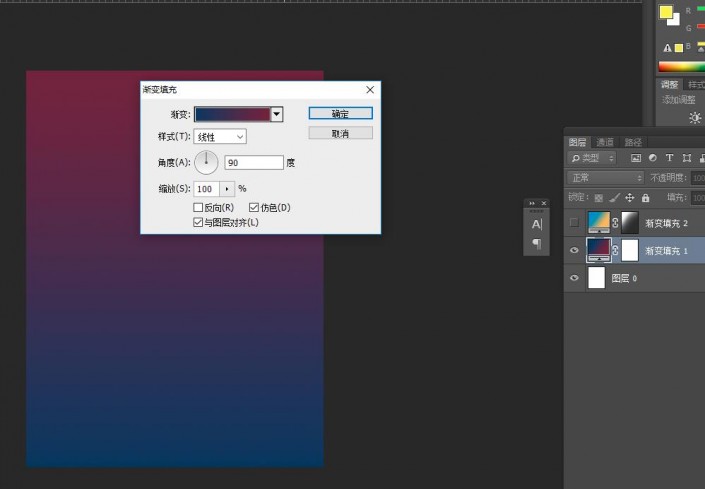
渐变填充2色值是#028ecc到#feba4a,把这个图层进行蒙版处理下。
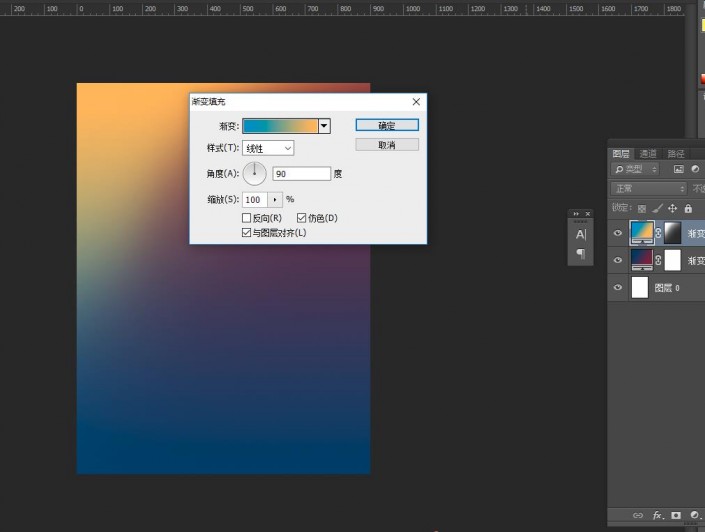
3、新建图层1和图层2 图层1色值c01632,柔边画笔画出红色部分,并更改图层混合模式为“柔光”。
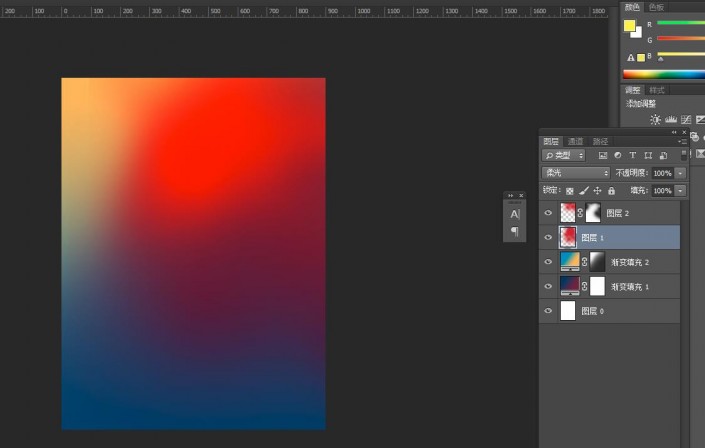
图层2色值:c51531,用圆角柔边画笔再画出一个红色,更改混合模式为“亮光”。
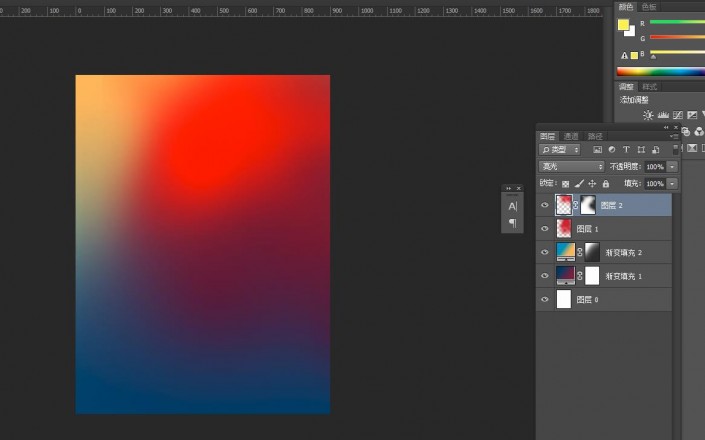
4、添加图层,图层3色值:#fbf60c,使用圆角柔边画笔添加黄色,在上角,更改下混合模式,透明度,适当的添加蒙版。
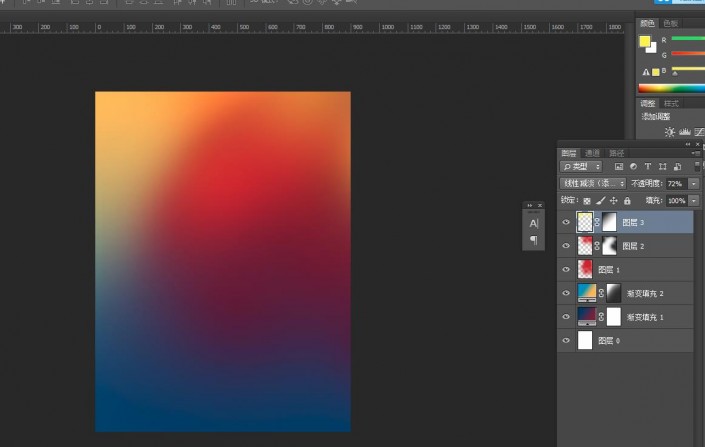
进行混合模式为滤色,适当的用蒙版进行处理。
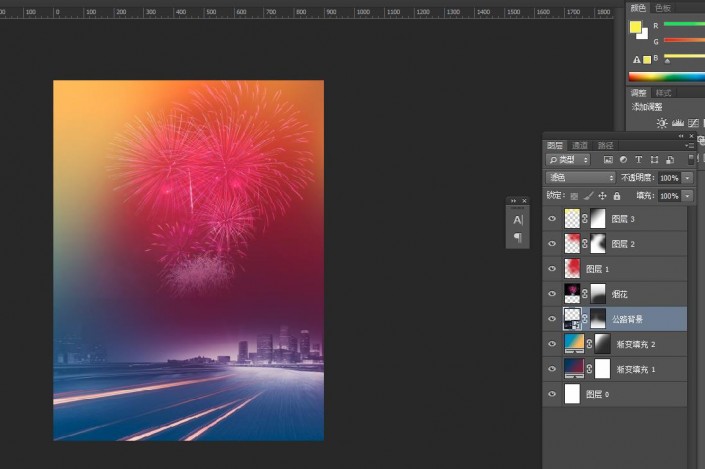

ps中如何做绚丽多彩背景图片相关文章:
无相关信息扫一扫手机观看!

最新更新的教程榜单
- photoshop做立体铁铬字03-08
- ps制作字体雪花效果03-08
- ps需要win10或者更高版本得以运行03-08
- adobe03-08
- ps怎么撤销的三种方法和ps撤销快捷键以及连03-08
- ps神经滤镜放哪里03-08
- Photoshopcs6和cc有什么差别,哪个好用,新手03-08
- ps怎么给文字加纹理03-08
- ps怎么修图基本步骤03-08
- adobephotoshop是什么意思03-08











